Как настраивать 1С Заказы
Для того, чтобы подключить эту программу в приложении на вашем телефоне необходимо сделать соответствующую заявку техподдержке в личном кабинете. После того, как она будет выполнена, можно приступить к настройке.
1. Вам необходимо зайти в программу 1:C Управление торговлей 8 как администратор, нажав на кнопку в верхнем правом углу.
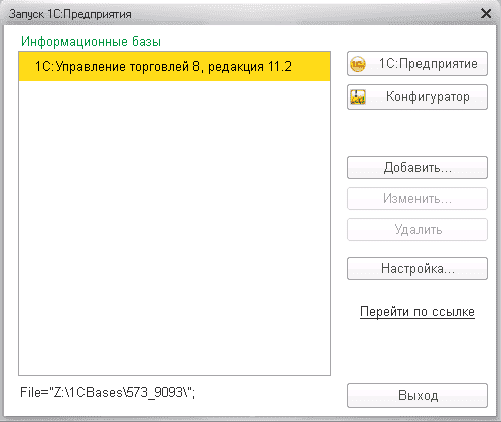
2. Далее открываете пункт меню в нижнем левом углу и далее выбираете строчку «Продажи». Более подробная информация показана на рисунке ниже.
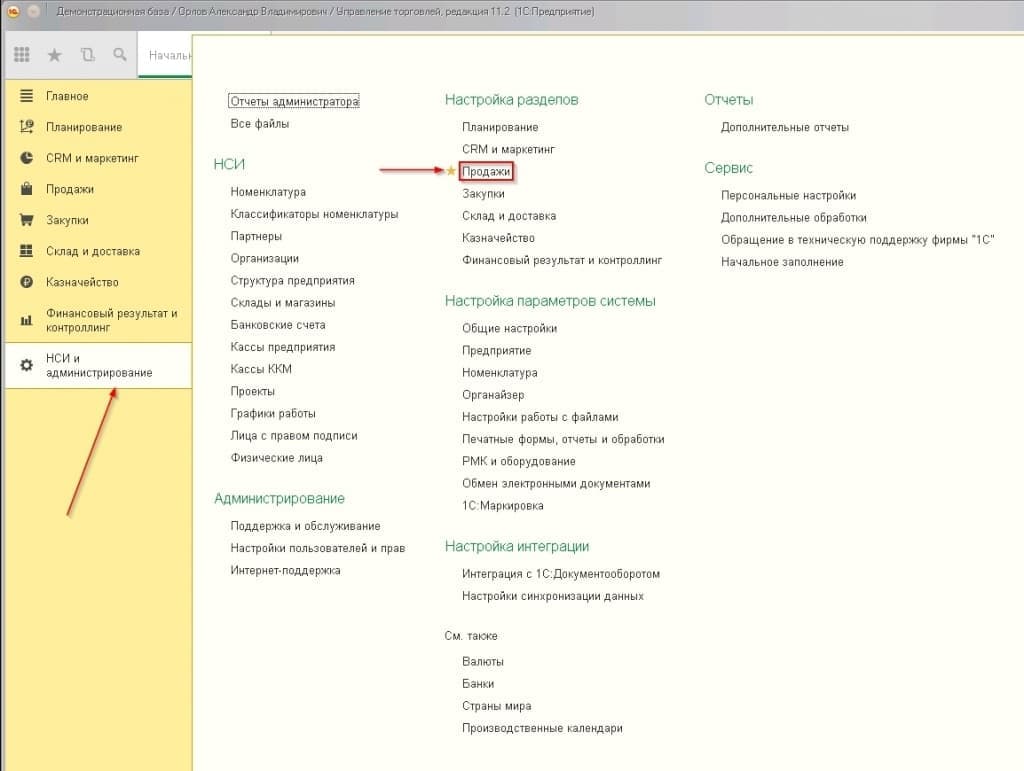
3. Затем нажмите на стрелочку в четвертом пункте данного меню и поставьте галочку, как указано на рисунке.
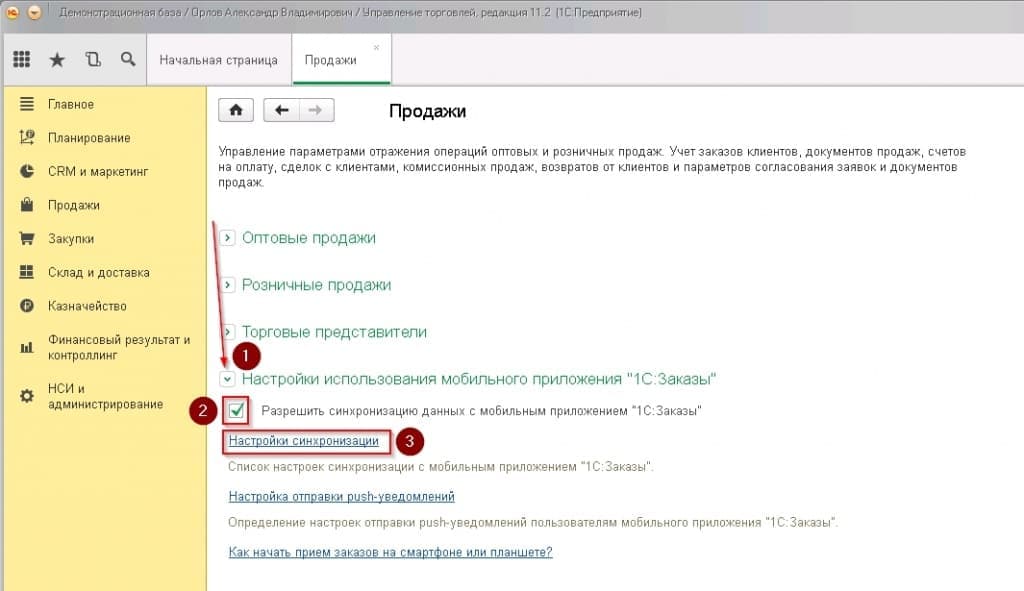
4. Для полной настройки синхронизации с вашим мобильным устройством в соответствующем пункте меню нажмите слово «Создать». Далее заполните все пункты, которые появились перед вами.
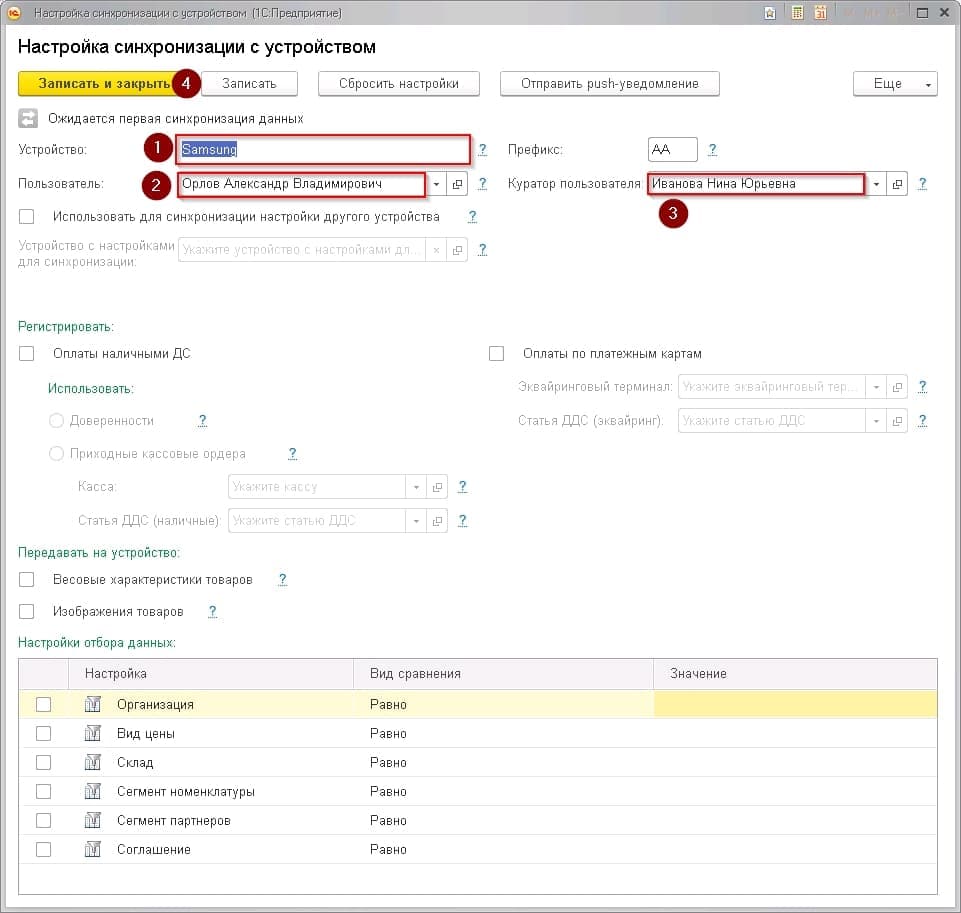
5. Для того, чтобы начать работать с 1С, нужно скачать это приложение с помощью QR- кодов, которые представлены ниже.
Play Market для Android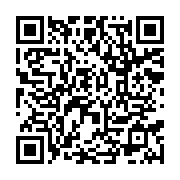
AppStore для iOS
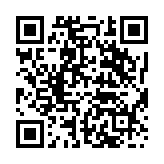
6. Далее необходимо установить его и открыть.
7. Когда вы только откроете это приложение, оно вам предложит сразу выбрать режим синхронизации. Отметьте этот пункт меню в приложении и установите.
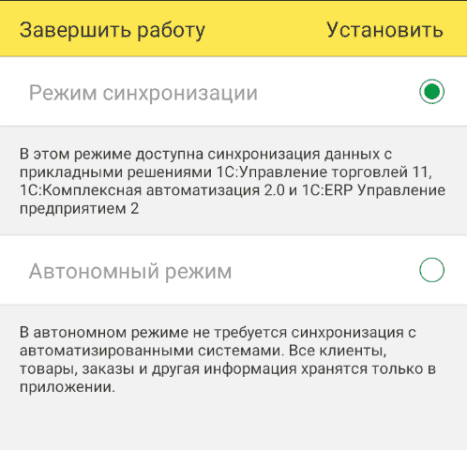
8. Далее откроется пункт меню, где будут указаны все реквизиты.
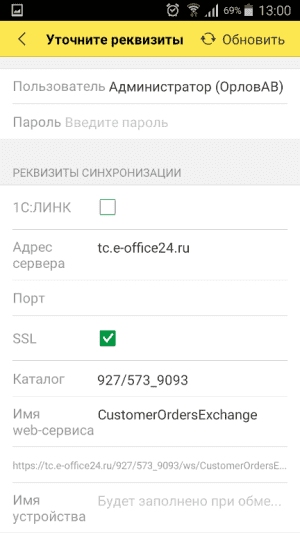
9. Проверьте их, и если все верно, то в вам нужно будет нажать на кнопку обновления. Система проверит все данные и если все будет правильно, то она начнет синхронизироваться с вашей базой 1С.
Как только она буде выполнена, появится окно, отображающие текущие дела.
Теперь вы можете начать работу.
См. также:
1С.ERP. Управление предприятием 2— это продукт используют, например те производственные предприятия, которые поэтапно заказывают товар. У...
Главные отличительные особенности конфигураций «1С Документооборота 8»
При заключении договора 1С: ИТС вам становятся доступны различные возможности системы. Их количество зависит о того, что вы выбрали, а именно...



